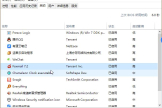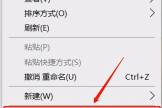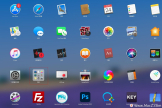修改桌面图标(电脑桌面图标如何更改)
上期挂了新机首次开机的过程图,下面把开机后要做的第一件事,就是把曾经XP里的"我的电脑",WIN7里的"计算机",WIN8里的"这台电脑",WIN10里的"此电脑"给挖出来,当然还有其它的常用的图标。老实说这微软工程师起名字太菜,从"我的电脑"到"此电脑"。这名字起的一点新意都没有,你还老换名子干吗。就把"我的电脑"一用到底也没人说啥,还省的适应了。你要突出变化,就起个能让人感到变化的名子,比如从"乾坤袋"到"虚弥戒"再到"小世界"也算道友你产品有所精进了。扯远了,我们还是来看看桌面吧。
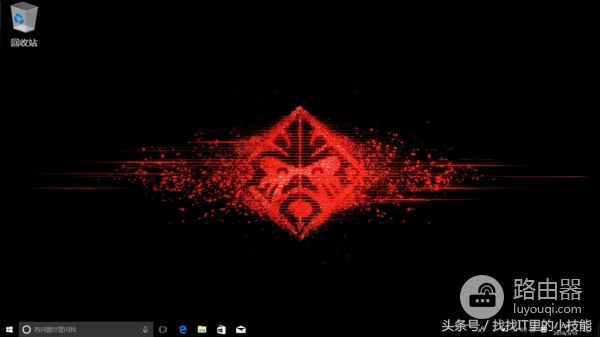
真干净,毛墙毛地。
废话不多说,要把图标罢出来很简单,只要三步。第一步,点鼠标右键,在弹出的菜弹里点"个性化"。
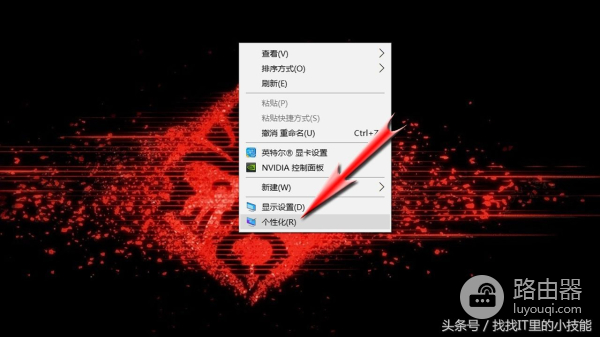
第二步,在弹出的对话框中,先点左侧的"主题",再点中间的"桌面图示设置"
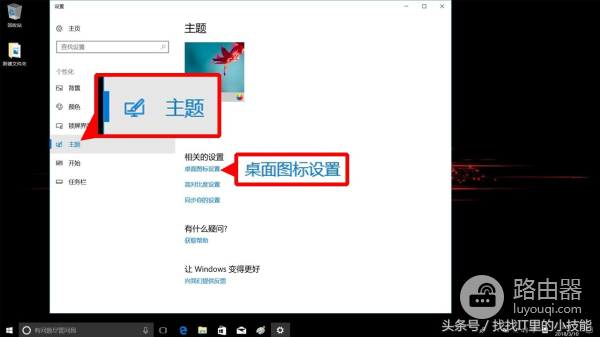
这样我们就看到了桌面图标的对话框。最后一步,根据自已的需要勾选想放在桌面的图标复选框就好了。我的习惯是除了"用户的文件"其它都摆上。计算机、回收站没啥说的。"用户的文件"就相当于以前的"我的文档",这东西默认存储位置在C盘,这个坑过不少人。有时系统挂了,进PE看C盘容量都没有,找文件只能格了再恢复,这可不是一般小白能干的事。一般人也想不到去主动改它的存储位置,所以还是马放南山,不用为好。WIN10的操作流程有些还是改动挺多。本来习惯的操做路线非要在中间架八个高架桥,绕到头晕都让你找不到地方。"控制面板"和"网络"放在桌面对将来万一修改什么设置还是能提高不少效率的。
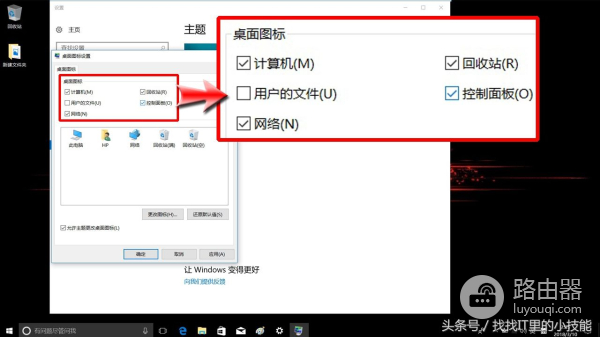
以后会把修改电脑盘符,不影响内容情况下调整硬盘分区等流程图一一挂出。不知道新机首次开机系统展开过程的可以点我的图标翻看以前的文章。